介紹
在 MacBook Pro 安裝 Dropbox 應該是一個簡單的過程。然而,各種問題有時會阻止成功安裝。本指南提供了一個綜合故障排除方法,幫助您解決 MacBook Pro 上的 Dropbox 安裝問題。按照這些步驟,您可以順利運行 Dropbox,而不會感到挫折。
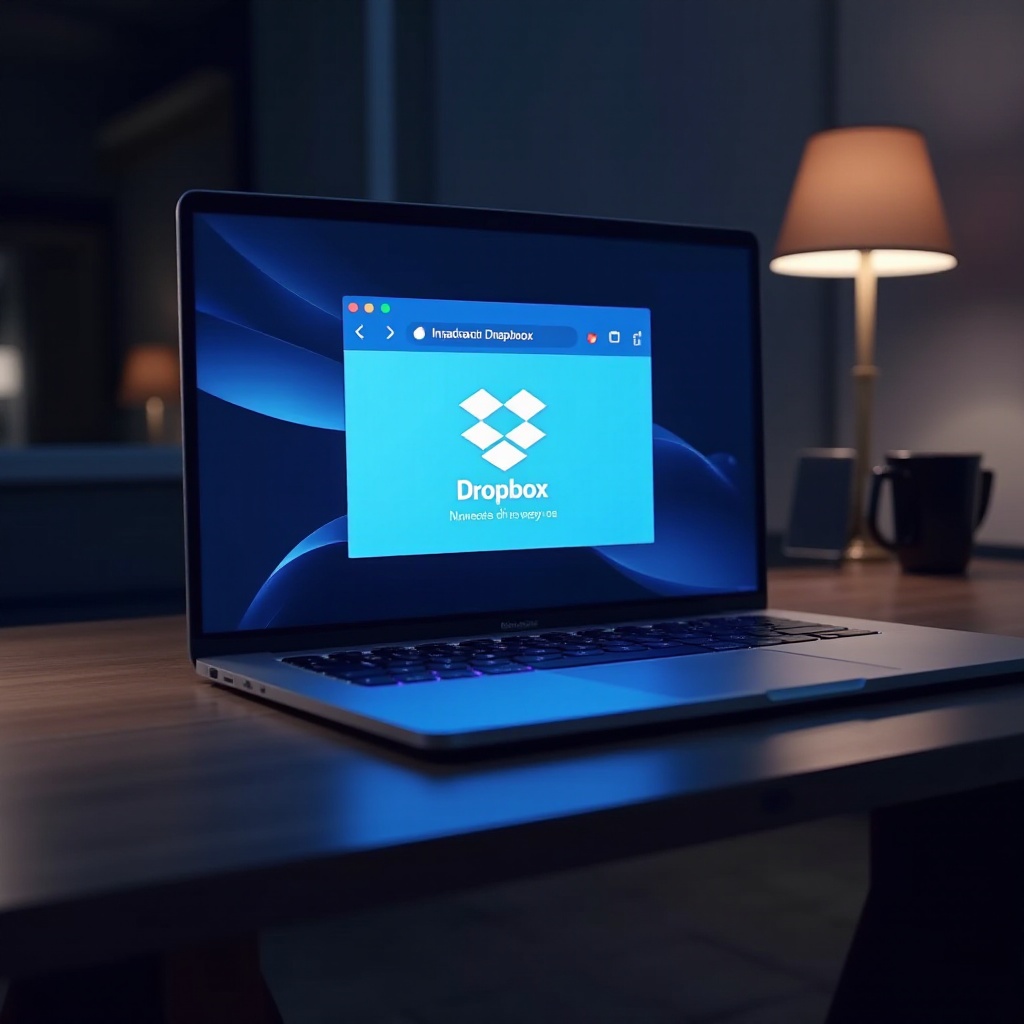
MacBook Pro 上 Dropbox 安裝的常見問題
有些問題可能會妨礙 Dropbox 在您的 MacBook Pro 上正確安裝。了解這些常見問題可以幫助您更有效地識別和解決問題。
首先,不穩定的網絡連接可能會中斷下載和安裝過程。此外,不兼容的 macOS 版本可能會導致安裝失敗。有時,磁盤空間不足或系統權限可能也是問題的根源。最後,與現有安全軟件的衝突可能會阻止安裝。
了解這些常見問題可以為有效故障排除和解決 Dropbox 安裝問題奠定良好基礎。
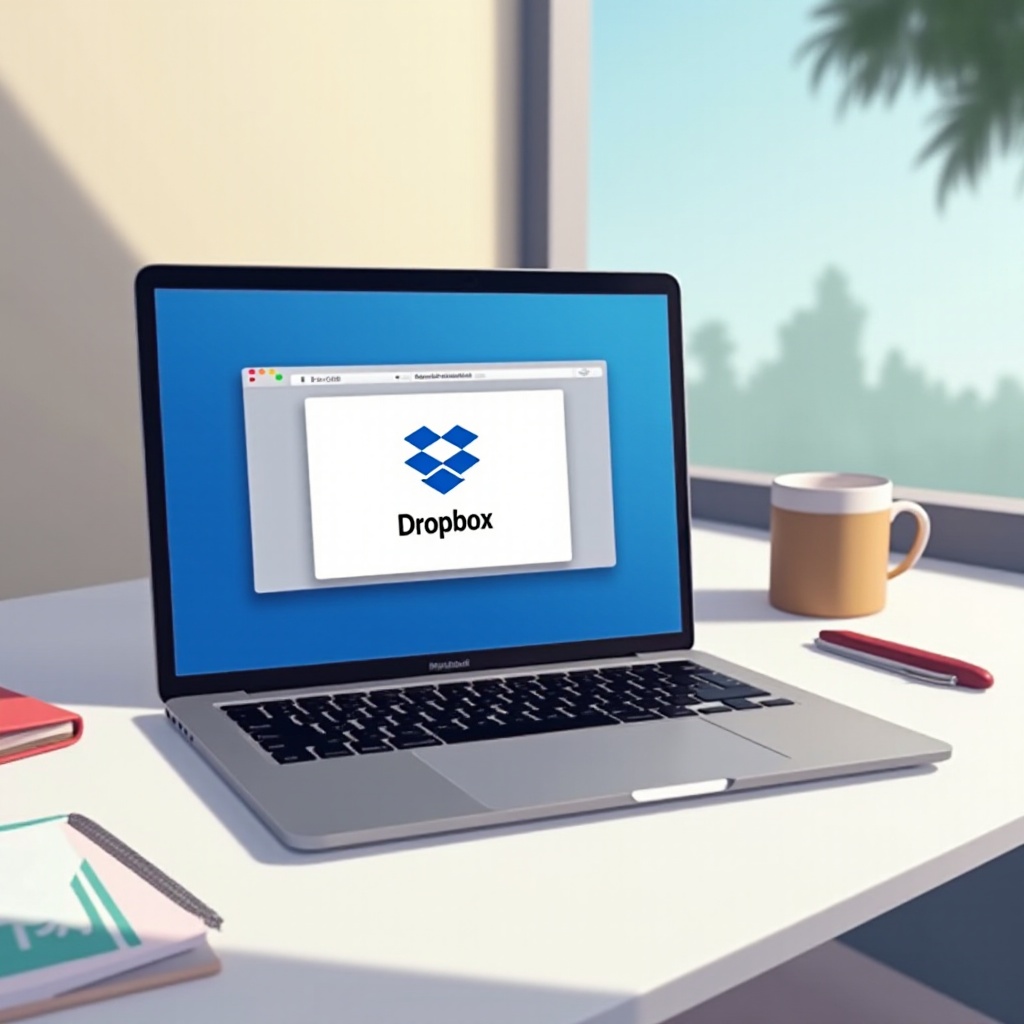
安裝前檢查清單
在深入研究具體故障排除步驟之前,完成安裝前檢查清單至關重要。這可確保您的 MacBook Pro 符合所有必要要求。
系統要求
確保您的 MacBook Pro 符合 Dropbox 的系統要求。Dropbox 建議至少有 2 GB 的 RAM 和 Intel 基於的 Mac,以獲得最佳性能。
macOS 版本兼容性
檢查您的 macOS 版本是否與最新 Dropbox 軟件兼容。Dropbox 支持 macOS 最近的三個版本。您可以通過點擊蘋果圖標並選擇“關於本機”來確認您的 macOS 版本。
磁盤空間驗證
確保您有足夠的磁盤空間來安裝 Dropbox。Dropbox 應用程序需要大約 200 MB 的空閒空間。通過右鍵單擊磁盤圖標並選擇“獲取信息”來檢查可用磁盤空間。
完成此檢查清單有助於確保您的系統已準備好進行順利的 Dropbox 安裝過程。
逐步故障排除指南
如果 Dropbox 未能在您的 MacBook Pro 上安裝,請按照以下步驟進行故障排除。
1. 重啟您的 MacBook Pro
第一步通常是最簡單的:重新啟動您的 MacBook Pro。重新啟動可以解決可能會阻止 Dropbox 安裝的輕微系統故障。
2. 檢查磁盤空間
接下來,確認您的硬盤上有足夠的空閒空間。Dropbox 需要足夠的空間來安裝,因此確保您至少有 200 MB 的可用空間。
3. 下載並運行最新 Dropbox 安裝程序
確保您正在使用最新版本的 Dropbox 安裝程序。舊版可能與您的 MacBook Pro 不兼容。訪問 Dropbox 官方網站,下載最新安裝程序,並按照屏幕上的說明進行操作。
遵循這些步驟可以解決許多常見安裝問題。
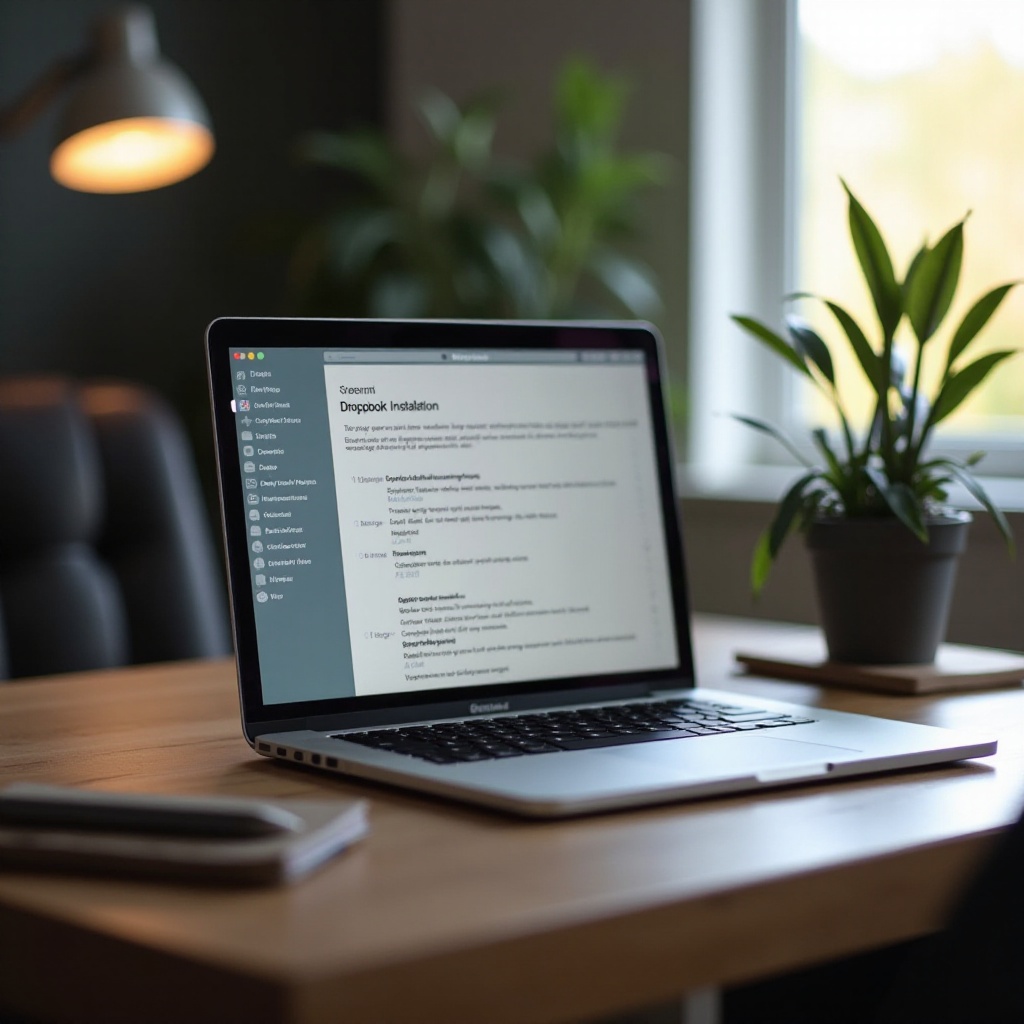
高級故障排除技術
如果基本故障排除步驟無法解決問題,請嘗試這些高級技術。
驗證網絡連接
穩定而快速的互聯網連接對於下載和安裝 Dropbox 至關重要。確保您的 MacBook Pro 連接到可靠的 Wi-Fi 網絡。
調整安全隱私設置
您的 MacBook 的安全設置可能會阻止 Dropbox。轉到“系統偏好設置” > “安全與隱私”,在常規選項卡中允許安裝已識別的開發者的應用。此外,檢查防火牆設置,必要時給予 Dropbox 權限。
解決與安全軟件的衝突
有時,第三方安全軟件可能會干擾 Dropbox 安裝。暫時禁用任何防病毒或防火牆應用程序,並嘗試重新安裝 Dropbox。如果安裝成功,您可以隨後重新啟用您的安全軟件。
使用這些技術,您可以解決阻止 Dropbox 安裝的更複雜問題。
安裝後驗證
成功安裝 Dropbox 後,驗證其是否正常運行非常重要。
確保 Dropbox 正常工作
打開 Dropbox,確保沒有錯誤消息。Dropbox 圖標應出現在您的菜單欄中,指示應用程序正在運行。
進行簡單的同步測試
執行簡單的同步測試以確定一切正常。在 Dropbox 文件夾內創建一個新文件並檢查它是否同步到您的其他設備。從其他設備上傳文件,看看它是否會出現在您的 MacBook Pro 的 Dropbox 文件夾中。
這些安裝後檢查有助於確認 Dropbox 正常運作。
尋求進一步支持
如果您已耗盡所有故障排除步驟,而 Dropbox 仍未安裝,可能是時候尋求進一步的協助。
聯繫 Dropbox 支持
訪問 Dropbox 幫助中心,瀏覽其豐富的資源或直接聯繫 Dropbox 支持。它們可以提供個性化協助來解決您的問題。
向支持團隊提供必要的信息
聯繫支持時,提供相關詳細信息以加快故障排除過程。包括您的 macOS 版本、問題描述、您已採取的步驟,以及您收到的任何錯誤消息。
聯繫 Dropbox 支持可確保您獲得所需的專業幫助,以解決復雜的安裝問題。
結論
在 MacBook Pro 安裝 Dropbox 應該是一個順利的過程。如果您遇到問題,使用本故障排除指南可以有效解決它們。從基本檢查到高級技術,這些步驟涵蓋了所有必要內容,以便在 MacBook Pro 上安裝和運行 Dropbox。
常見問題
如果 Dropbox 卡在安裝畫面,我應該怎麼做?
首先,重新啟動您的 MacBook Pro。如果問題仍然存在,請檢查您的網絡連接並確保您使用的是最新的 Dropbox 安裝程序。如有必要,調整您的安全和隱私設置。
如何確認我的 macOS 版本是否與 Dropbox 相容?
點擊 Apple 圖標並選擇”關於本機”,以查看您的 macOS 版本。Dropbox 支援最近三個主要版本的 macOS。
我應提供哪些信息給 Dropbox 支援以便更快地解決問題?
提供您的 macOS 版本、問題的詳細描述、您已完成的故障排除步驟以及任何顯示的錯誤信息。



